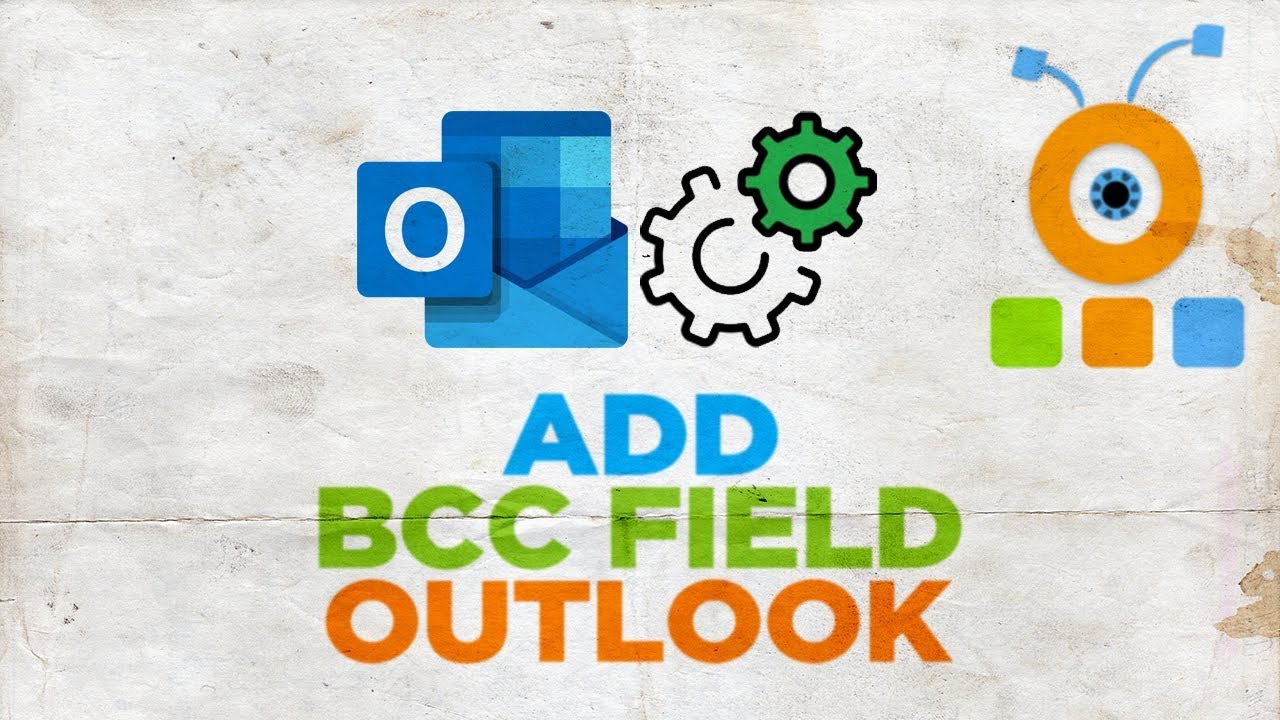339
Si utiliza a menudo el campo CCO, puede ahorrar tiempo y esfuerzo mostrándolo permanentemente. El proceso es sencillo y rápido
Mostrar el campo BBC permanentemente en Outlook: cómo hacerlo
El campo CCO no se muestra por defecto en Outlook y, por tanto, no es tan conocido como el campo CC, que se muestra siempre. Si desea utilizar el campo CCO, puede configurarlo fácilmente:
- Para configurar la visualización del campo BBC, abra primero un nuevo correo electrónico en Outlook. Para ello, haz clic en «Nuevo» en la esquina superior derecha o pulsa [Ctrl] + [N] en el teclado.
- En el menú del correo electrónico recién abierto, abra la pestaña «Opciones». En la cinta, vaya al área «Mostrar campos» y haga clic en el icono «Mostrar CCO».
- Una vez activado el campo CCO, aparecerá en el correo electrónico. Si desea redactar un nuevo correo electrónico, observará que el campo CCO también aparece allí. Una vez que haya activado el campo CCO, se mostrará permanentemente en todos los correos electrónicos nuevos, así como en las respuestas y reenvíos.
- Si desea desactivar de nuevo el campo CCO, vuelva al área «Mostrar campos» a través de la pestaña «Opciones» y haga clic de nuevo en el icono «Mostrar CCO». Ya no verás el campo CCO cuando redactes nuevos correos electrónicos
Campo CCO frente a campo CC: Ésa es la diferencia
El campo Copia de carbón siempre aparece por defecto cuando escribes o recibes un correo electrónico en Outlook. En este campo introduces a todas las personas que también reciben tu correo electrónico. El campo CC también es visible para todos los destinatarios del correo electrónico y, por tanto, todos saben a quién más se ha enviado la carta.
- Como ya se ha explicado, el campo CCO (Copia Carbónica Ciega) no es visible por defecto. Si desea utilizarlo, primero debe activar el campo CCO. A continuación, se mostrará el campo CCO y podrá añadir todas las personas que también deben recibir el correo electrónico
- Por lo tanto, no hay ninguna diferencia funcional entre el campo CCO y el campo CC. Sin embargo, y ésta es la diferencia decisiva entre CCO y CC: los destinatarios introducidos en el campo CCO no son visibles para todos los demás destinatarios del correo electrónico.